英伟达控制面板拒绝访问怎么办 英伟达显卡控制面板拒绝访问处理方法
更新时间:2023-02-08 10:15:24作者:runxin
很多情况用户在电脑上玩游戏时,如果出现游戏画面卡顿现象时,不妨通过英伟达显卡控制面板来对性能进行调整,然而当用户在打开电脑的英伟达控制面板时却出现拒绝访问的提示,对此英伟达控制面板拒绝访问怎么办呢?今天小编就来告诉大家英伟达显卡控制面板拒绝访问处理方法。
具体方法:
1、出现这问题的原因一般是win10系统驱动兼容性问题导致的。
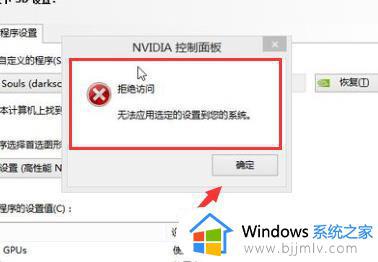
2、右击“此电脑”,点击“属性”。
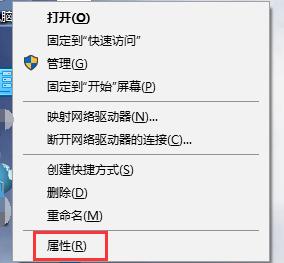
3、点击左侧“设备管理器”。
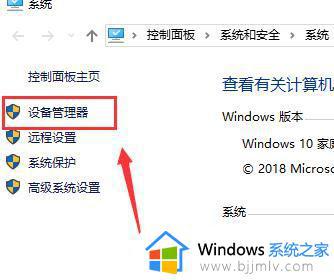
4、选择下面“显示适配器”。
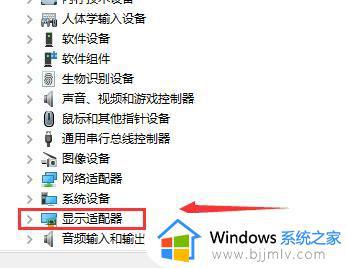
5、右击“NVIDIA显卡”,选择“属性”。
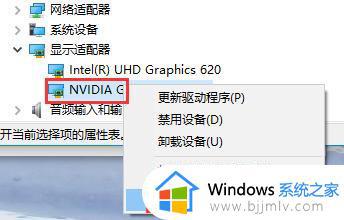
6、点击“驱动程序”。

7、选择“回退驱动程序”。
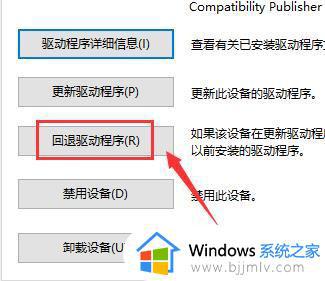
8、点击“上一版本的驱动程序似乎更可靠”点击“是”。
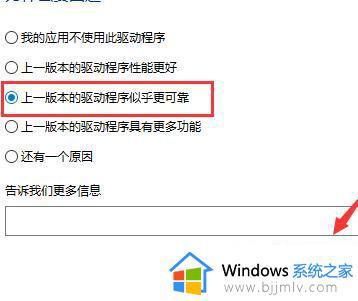
9、完成即可打开管理3D设置。
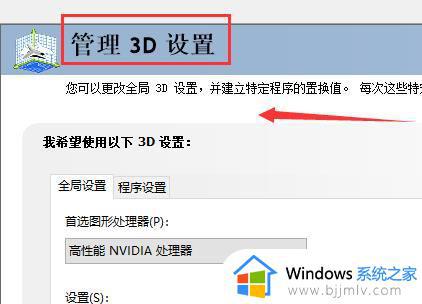
上述就是小编带来的英伟达显卡控制面板拒绝访问处理方法了,碰到同样情况的朋友们赶紧参照小编的方法来处理吧,希望能够对大家有所帮助。
英伟达控制面板拒绝访问怎么办 英伟达显卡控制面板拒绝访问处理方法相关教程
- 怎样打开英伟达控制面板 英伟达控制面板程序设置在哪
- Nvidia控制面板拒绝访问管理3d设置什么原因 nvidia控制面板3d设置拒绝访问如何解决
- 英伟达控制面板不见了怎么办 英伟达控制面板找不到处理方法
- 英伟达控制面板未响应怎么办 英伟达控制面板一直未响应处理方法
- 电脑英伟达控制面板打不开怎么办 英伟达控制面板打开后无响应处理方法
- 英伟达控制面板右键不显示怎么办 英伟达控制面板鼠标右键没有解决方法
- 英伟达控制面板点了没反应怎么办 英伟达控制面板点击无反应解决方法
- 英伟达控制面板消失怎么办 英伟达控制面板消失不见解决方法
- 英伟达控制面板没有了怎么回事 英伟达控制面板突然不见了如何处理
- 英伟达控制面板打不开没反应怎么办 英伟达控制面板无法打开修复方法
- 惠普新电脑只有c盘没有d盘怎么办 惠普电脑只有一个C盘,如何分D盘
- 惠普电脑无法启动windows怎么办?惠普电脑无法启动系统如何 处理
- host在哪个文件夹里面 电脑hosts文件夹位置介绍
- word目录怎么生成 word目录自动生成步骤
- 惠普键盘win键怎么解锁 惠普键盘win键锁了按什么解锁
- 火绒驱动版本不匹配重启没用怎么办 火绒驱动版本不匹配重启依旧不匹配如何处理
热门推荐
电脑教程推荐
win10系统推荐